AWSでシステムを構築する際、まずVPC(Virtual Private Cloud)を利用することで機器を設置せずにネットワーク設定を行い、キーペアを作成。インターネットに接続できるIPv4のElastic IPを取得した後、仮想サーバ(EC2インスタンス)を配置し、EC2インスタンスを立ち上げた後、ターミナルソフトからログインするといった具合にインフラ構築されたことがある方もいらっしゃるかもしれません。
普段、AWSのインフラ作業をしている方であれば、ネットワークや、サーバー、ストレージなどのサービスの知識をお持ちだと思いますが、実際に興味はあるけれど、AWSのシステムに触れる機会があまりないという方もいらっしゃると思います。
ここでは、「AWSのS3とは?」というところからS3ストレージの説明を行い、
「ファイルをS3バケットに保存する」というハンズオンを実際にしていきたいと思います。
基本的なサービスに触れることで、AWSの知見を深めていければと思います。
S3ストレージとは?
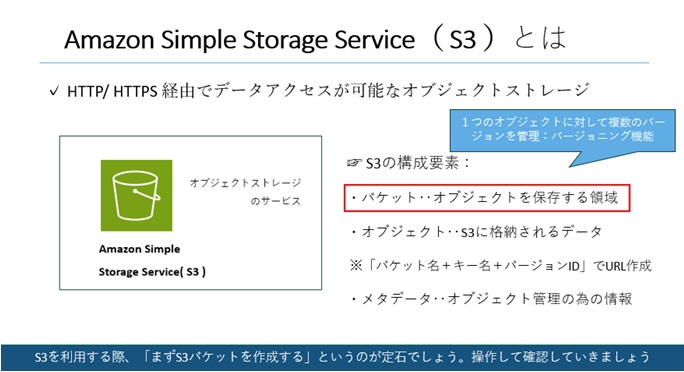
バケットの作成
AWSマネジメントコンソールから [S3-バケット] を選択
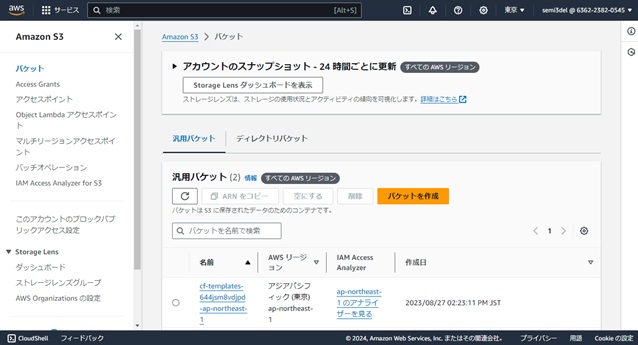
バケット名:practice-

バケットが正常に作成されることを確認できると思います。
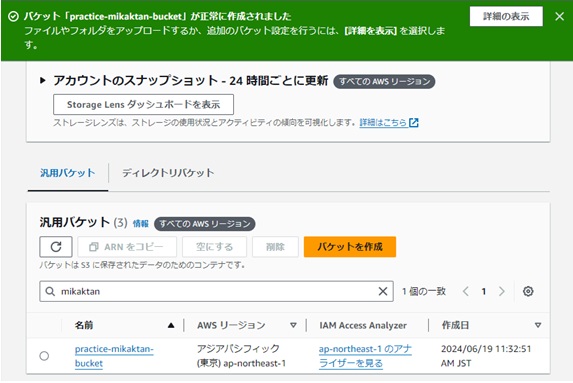
次は、作成したS3のバケットに「リソース(実際に保管したいデータ)をアップロードする」ということをしていきたいと思います。
マネジメントコンソールからファイルアップロード
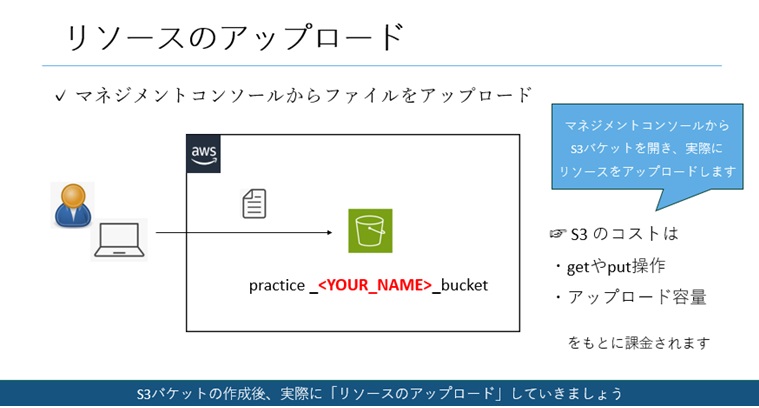
作成したバケットを開く
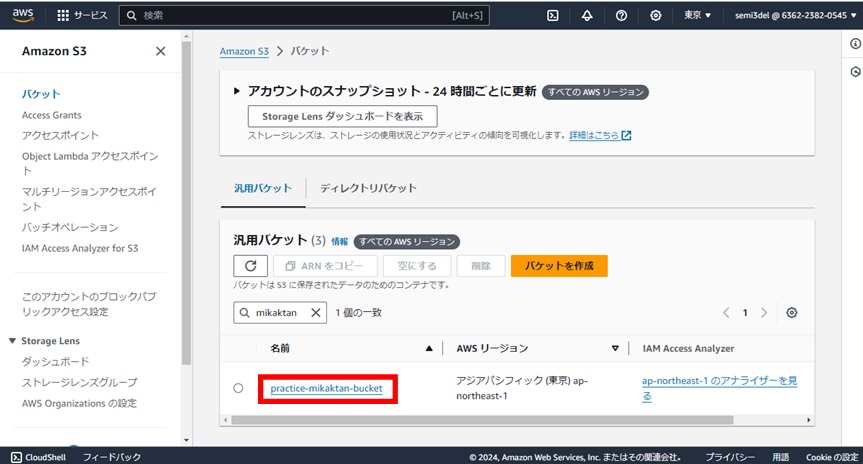
[アップロード] ボタンを押下
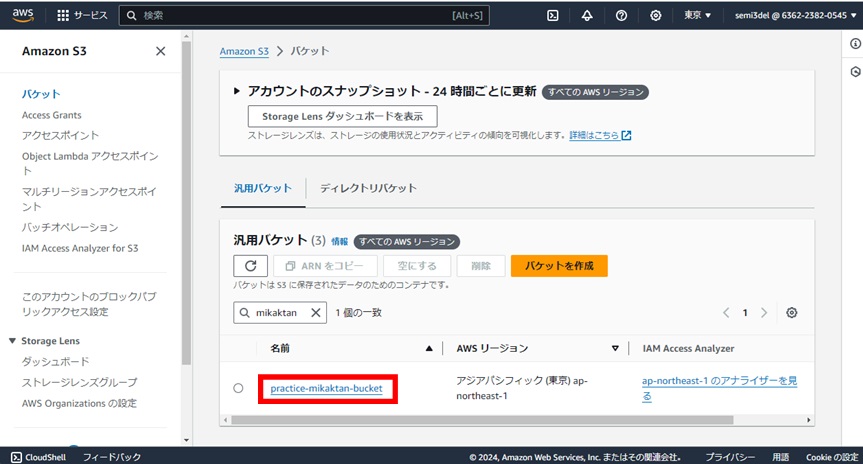
ファイルを追加してアップロード
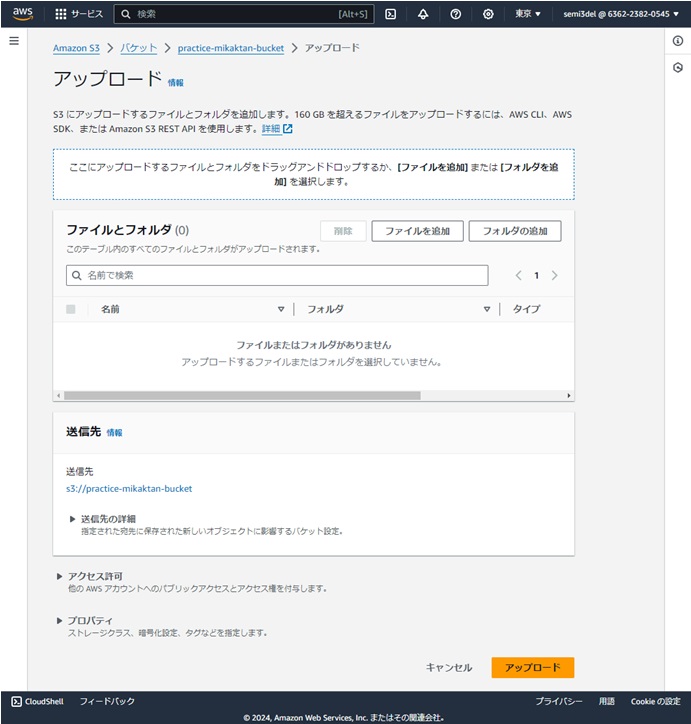
次は、アクセス権の設定についてみていきます。
2段階のアクセス制御として、「パブリックアクセス制御」と「詳細アクセス制御」について、整理したいと思います。
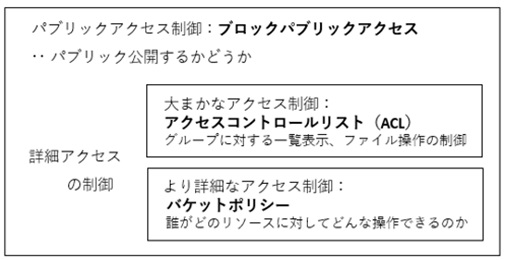
バケットポリシーの作成
今回は、バケットポリシーを使ったアクセス制御をしていきたいと思います。
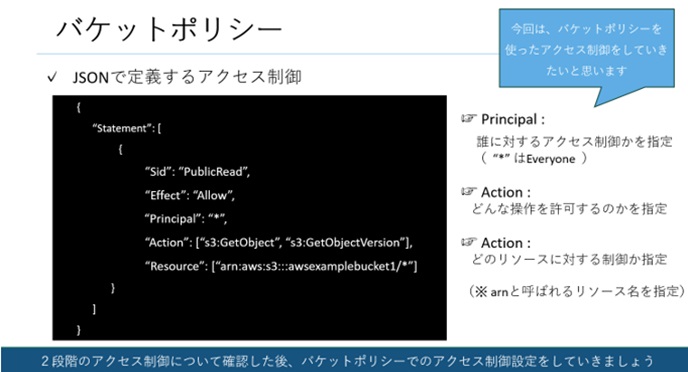
[ポリシージェネレータ] をクリック してJSON形式の自動で入力していきます。
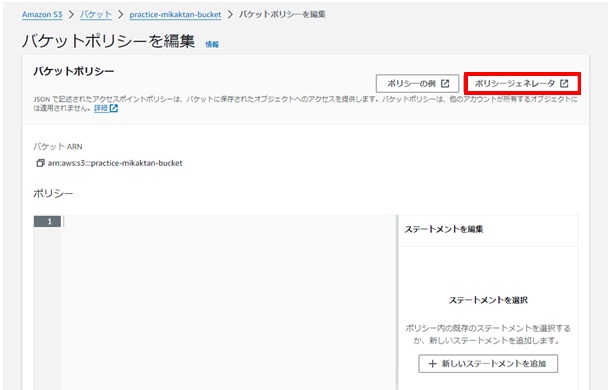
ARNの箇所は対象の「バケット」選択画面から、バケットを選択した状態で「ARNをコピー」をし、
パス以下を全てパブリック公開にする為、/* を付けます。
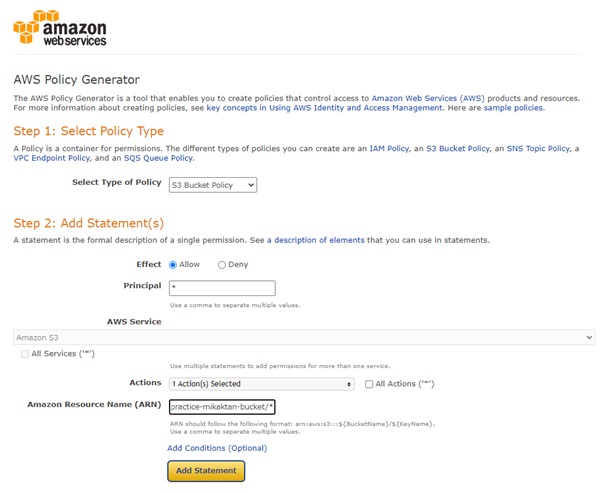
「Add Statement」をクリックした後に、「Generate Policy」をクリック

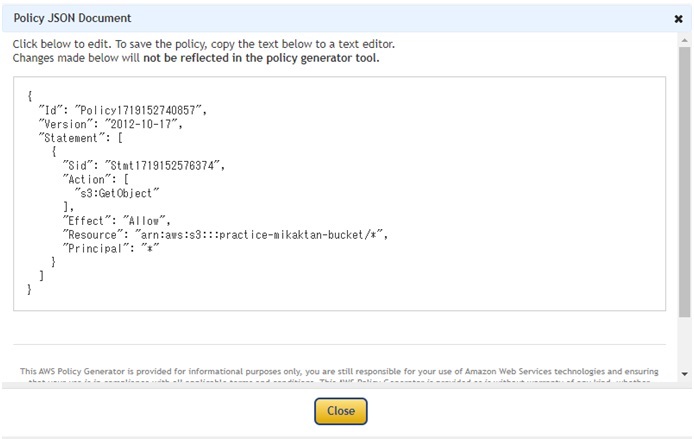
先ほどのバケットポリシー欄にコピーして貼り付けます。
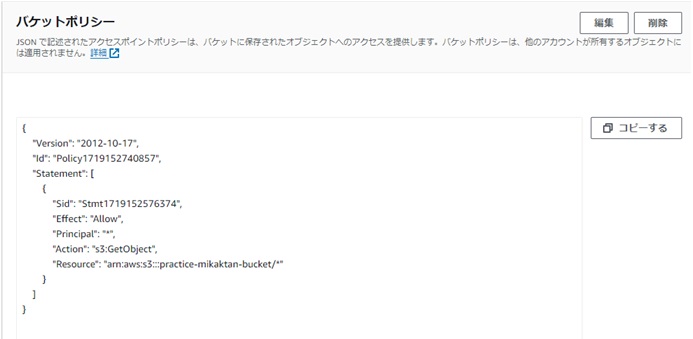
これでアクセス制御の設定が出来ました。
では、一般公開されているかを確認してみましょう。
オブジェクトURLを開いてみると対象のページが表示されると思います。

今回の内容はいかがだったでしょうか。AWSサービスについて、実際に手を動かして動作確認できると面白いなと感じて頂けた方もいらっしゃるかもしれません。自分にできる範囲のものから少しずつAWSサービスの機能にも目を向けてみようかなと思っていただければ幸いです。
以上となります。
参考:
・Udemy「AWSで作るWebアプリケーション実践講座」



